Если ваша папка «Администрирование» пуста, воспользуйтесь одним из этих способов для восстановления ярлыков по умолчанию.
Ярлыки инструментов администрирования по умолчанию можно восстановить, запустив Проверка системных файлов.
Откройте Командная строка администратора окно, а затем введите:
sfc / scannow
После завершения проверки системных файлов вы заметите, что отсутствующие ярлыки инструментов администрирования восстановлены.
(Спасибо комментатору Бен Пейдж за чаевые.)
Если вы хотите восстановить определенный ярлык, вместо этого вы можете использовать следующую командную строку.
Например:
sfc / scanfile = "C: \ ProgramData \ Microsoft \ Windows \ Start Menu \ Programs \ Administrative Tools \ Active Directory Administrative Center.lnk"
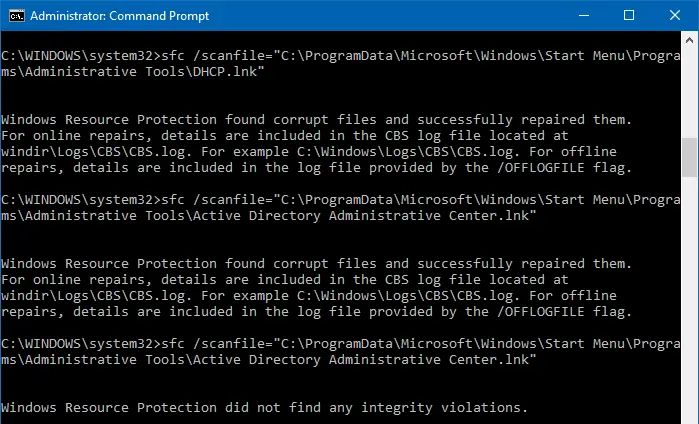
Как вариант, вы можете скачать windows-10-admintools.zip (с компьютера под управлением Windows 10 Pro x64 v2004.)
Обратите внимание, что этот список взят на компьютере с Windows 10 Professional x64. Более высокие выпуски, такие как Windows 10 Enterprise, могут содержать дополнительные ярлыки.
Вы можете либо загрузить указанный выше zip-файл и поместить ярлыки в папку Admin Tools, либо создать ярлыки вручную в следующей папке:
C: \ ProgramData \ Microsoft \ Windows \ Меню Пуск \ Программы \ Администрирование
| Имя | Цель |
| Компонентные услуги | % windir% \ system32 \ comexp.msc |
| Компьютерное управление | % windir% \ system32 \ compmgmt.msc / s |
| Дефрагментация и оптимизация дисков | % windir% \ system32 \ dfrgui.exe |
| Очистка диска | % windir% \ system32 \ cleanmgr.exe |
| Просмотрщик событий | % windir% \ system32 \ eventvwr.msc / s |
| Инициатор iSCSI | % windir% \ system32 \ iscsicpl.exe |
| Политика локальной безопасности | % windir% \ system32 \ secpol.msc / s |
| Источники данных ODBC (32-разрядные) | % windir% \ syswow64 \ odbcad32.exe |
| Источники данных ODBC (64-бит) | % windir% \ system32 \ odbcad32.exe |
| Монитор производительности | % windir% \ system32 \ perfmon.msc / s |
| Управление печатью | % systemroot% \ system32 \ printmanagement.msc |
| Монитор ресурсов | % windir% \ system32 \ perfmon.exe / res |
| Сервисы | % windir% \ system32 \ services.msc |
| Конфигурация системы | % windir% \ system32 \ msconfig.exe |
| Системная информация | % windir% \ system32 \ msinfo32.exe |
| Планировщик заданий | % windir% \ system32 \ taskschd.msc / s |
| Брандмауэр Windows в режиме повышенной безопасности | % windir% \ system32 \ WF.msc |
| Диагностика памяти Windows | % windir% \ system32 \ MdSched.exe |
Помимо вышеуказанных (часто используемых) ярлыков, их может быть гораздо больше, в зависимости от версии и выпуска Windows 10, которые вы используете.
Одна небольшая просьба: если вам понравился этот пост, поделитесь, пожалуйста, этим?
Одна "крошечная" публикация от вас серьезно помогла бы росту этого блога. Несколько отличных предложений:- Приколи это!
- Поделитесь этим в своем любимом блоге + Facebook, Reddit
- Напишите об этом в Твиттере!